4 módja az üzenetek átvitele Androidról Androidra
Egy új telefon megszerzése mindig boldoggá tett minketaz utána elvégzendő dolgok sok problémát okoznak számunkra. Az egyik ilyen gond, hogy az SMS-ek (vagy más adatok) Android-ról Androidra történő továbbításának folyamata sok nyomorúsággal foglalkozik. De a technológia fejlődésével a folyamat egyszerűbbé és könnyebben kivitelezhetővé vált. Ebben a cikkben összegyűjtöttük az SMS-ek Androidról Androidra történő átvitelének legjobb módjait, legyen szó akár az LG-től származó üzenetek átadására a Samsung-ra, vagy üzenetek átadására a HTC-től a Samsung-hoz, valamint a megfelelő oktatóanyagokhoz is. Szóval, vegyünk fel néhány hasznos módot az adatok továbbítására.
- 1. út: Az üzenetek átvitele Androidról Androidra az SMS Backup + segítségével
- 2. út: SMS-ek átvitele Androidról Androidra az SMS-mentés és visszaállítás alkalmazással
- 3. út: Szöveges üzenetek átvitele Androidról Androidra a Samsung Smart Switch alkalmazással
- 4. út: Szöveges üzenetek átvitele Androidról Androidra az Apolsoft Android SMS átvitellel
- Javaslat: Tenorshare telefon a telefon átadásához
1. út: Az üzenetek átvitele Androidról Androidra az SMS Backup + segítségével
Az SMS Backup + egy nyílt forráskódú alkalmazás, amely lehetővé tesziaz SMS-adatbázisok biztonsági mentéséhez és visszaállításához, és ingyenesen elérhető a Google Play áruházban. Ezzel az alkalmazással is beállíthatja az automatikus biztonsági mentést. Most nézzük meg a lépésről lépésre szóló útmutatót arról, hogyan lehet az üzeneteket az Androidról Androidra átvinni számítógép nélkül.
1. lépés - Először kapcsolja be az IMAP-ot a Gmail-fiókjában, amelyen az SMS-t menteni kívánja. Ehhez jelentkezzen be a Gmailbe> Beállítások> Továbbítás és POP / IMAP> válassza az "IMAP engedélyezése"> Változások mentése lehetőséget.

2. lépés - Most kapja meg az SMS-mentést + alkalmazást a Google-tólPlay Store az Android-eszközön, amelyről üzeneteket kíván átadni egy másik Android-eszközre és indítani. A Gmail-fiókkal való kapcsolat létrehozásához nyomja meg a "Csatlakozás" gombot, és válassza ki ugyanazt a gmailet, ahol engedélyezte az IMAP-ot. Ezután folytassa az alkalmazás engedélyezését az SMS-ek biztonsági mentéséhez a Gmail-fiókjához. Nyomja meg a Backup gombot, majd elkezdődik a biztonsági mentés. Ez több percig is eltarthat.
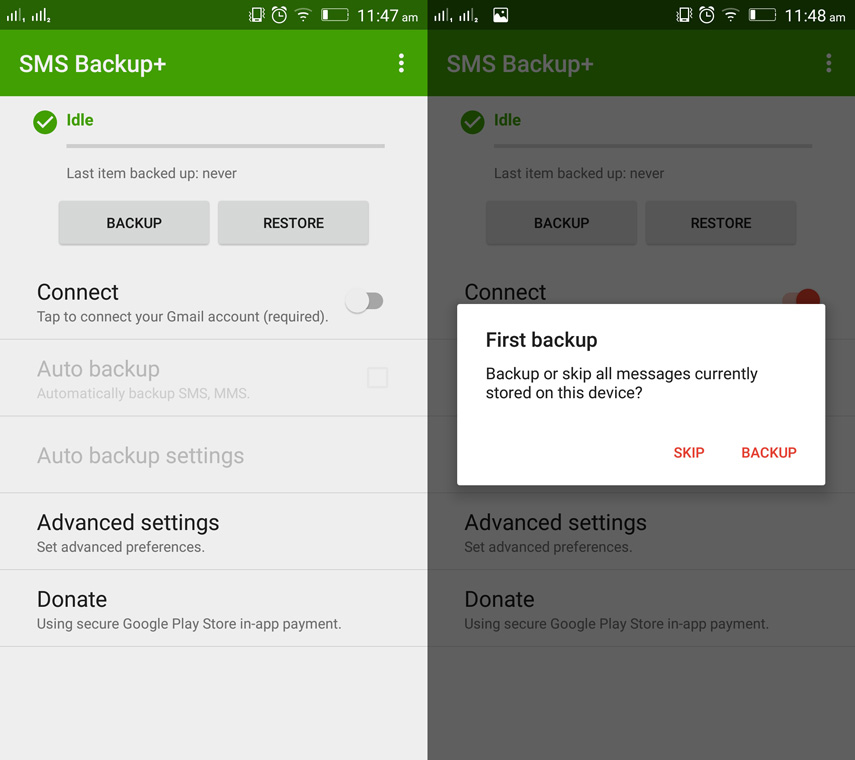
3. lépés - Most megragadja a másik Android-eszközt, és telepítse ugyanezt az alkalmazást, és indítsa el. Kattintson a "Csatlakozás" gombra, és válassza ki ugyanazt a Gmail-fiókot itt.
4. lépés - Végül nyomja meg a "Visszaállítás" gombot, és jó, hogy menjen.

2. út: SMS-ek átvitele Androidról Androidra az SMS-mentés és visszaállítás alkalmazással
Az SMS Backup & Restore App egy újabbAndroid alkalmazás, amely segít a szöveges üzenetek és hívásrekordok mentésében / visszaállításában. Lépjünk ki lépésről lépésre bemutatót a szöveges üzenetek Androidról Androidra történő átviteléhez.
1. lépés - Először töltse le, telepítse és indítsa el aSMS-mentés és visszaállítás alkalmazás a forráseszközön. Kattintson a bal felső sarokban lévő "3 vízszintes sávra", majd nyomja meg a "Back up now" gombot a menüből. Ezután nyomja meg a "Biztonsági mentés" gombot a művelet megerősítéséhez és a biztonsági mentés kezdeményezéséhez.

2. lépés - A biztonsági mentés befejezése után keresse meg"SMSBackupRestore" mappa a helyi tárolóban. Most helyezze át az SMS-biztonsági mentési fájlt a célzott Android-eszközre, amelyhez szöveges üzeneteket szeretne továbbítani.
3. lépés - Most megragadja a céleszközt, majd telepítse ugyanezt az alkalmazást, és indítsa el. Most nyomja meg a "3 vízszintes sávot", és érintse meg a "Visszaállítás" gombot a menüből.
4. lépés - Végül válassza ki a "Helyi biztonsági mentés helye" gombot, hogy kiválassza a mentési fájlt a helyi tárolóból, majd nyomja meg a "Visszaállítás" gombot a helyreállítás kezdeményezéséhez.

3. út: Szöveges üzenetek átvitele Androidról Androidra a Samsung Smart Switch alkalmazással
A következő módszer, amit a listán találunk, a SamsungIntelligens kapcsoló alkalmazás. Ez az alkalmazás hatékonyan segíthet a Samsung üzeneteinek Samsung-hoz való továbbításában vagy szöveges üzenetek átadásában a Sony Xperia-tól a Samsunghoz vagy bármely más Android / iOS-eszközhöz a Samsung készülékhez. Nézzük meg a lépésenkénti folyamatot.
1. lépés - Telepítse a Samsung Smart Switch alkalmazást a forrás- és céleszközökre, és indítsa el.
2. lépés - Most a forráseszközön válassza ki aelőnyben részesített átviteli mód a rendelkezésre álló lehetőségek közül. Például: "Wireless". Ezután válassza ki az átadni kívánt adatokat, vagyis az "Üzenetek", és végül nyomja meg a "Küldés" gombot.

3. lépés - Végül kattintson a célzott eszköz "Elfogadja" gombra, hogy elfogadja a beérkező adatokat.
4. út: Szöveges üzenetek átvitele Androidról Androidra az Apolsoft Android SMS átvitellel
Apolsoft Android SMS Másik módja annak, hogy üzeneteit egy Androidról egy másik Androidra továbbítsa. Itt a lépésről lépésre bemutató.
1. lépés - Kezdetben töltse le és telepítse aalkalmazás mindkét eszközön. Most indítsa el az alkalmazást a "Forrás" eszközön, majd nyomja meg az SMS biztonsági mentés gombot a főképernyőn. A műveletek megerősítéséhez nyomja meg az OK gombot.

2. lépés - Miután a biztonsági mentés befejeződött, keresse meg a helyi tárolóban lévő biztonsági mentési fájlt. Most helyezze át az SMS-biztonsági mentési fájlt a célzott Android-eszközre, amelyhez szöveges üzeneteket szeretne továbbítani.
3. lépés - Végül indítsa el az alkalmazást a céleszközön, és nyomja meg az SMS visszaállítás gombot a főképernyőn. Az alkalmazás automatikusan felismeri a mentési fájlt, és elindítja a visszaállítási műveletet.

Ajánlott út: Tenorshare telefon a telefon átadásához
Itt ebben a részben szeretnénk bemutatniÖnnek a legjobb és legmegbízhatóbb módja az üzenetek vagy bármely más adat átvitele iOS-ról az iOS-eszközre. A https://www.tenorshare.com/products/phone-to-phone-transfer.html segítségével könnyen átviheti az adatokat a készülékekbe egy villámgyors sebességgel. Ez a hatalmas eszköz a szinte minden nagyobb adattípus átadását támogatja egyetlen kattintással. Ezenkívül ez az eszköz teljes kompatibilitást biztosít szinte minden iOS eszközzel. A Tenorshare Phone to Phone Transfer zökkenőmentesen működik, nemcsak Macen, hanem a Windows számítógépeken is, és hatékonyan lehetővé teszi az adatok átadását. szelektíven vagy teljesen (klónozás). Továbbá ennek intuitív kialakításaa megbízható eszköz rendkívül könnyen használható. Csak annyit kell tennie, hogy biztosítsa, hogy a kapcsolat megfelelően alakuljon ki a forrás és a cél eszköz között.

Végső szavak
Az adatátvitel egyik eszközről a másikraa fent említett módok segítségével már nem akadály. De amikor arról van szó, hogy hogyan lehet hatékonyan és rugalmasan átadni az üzeneteket az Androidról Androidra, az egyetlen válasz az, hogy Tenorshare telefonon keresztül telefonos átadásra kerüljön. Nemcsak villámgyorsan továbbítja az adatokat egy eszközről a másikra, hanem lehetővé teszi, hogy rugalmasan (szelektíven vagy teljesen) átadja az adatait. Ez mind a mai napig volt, és reméljük, hogy most már teljes körű megértést szereztél a fent említett módszerekről a szöveges üzenetek Androidról Android készülékekre történő átvitelére, és remélem, hogy biztonságosan továbbíthatja az adatait.





![A 3 legjobb módja a WhatsApp üzenetek Android-ról iPhone 7/7 Plus-ra történő átvitelére [iOS 12 tartalmazza]](/images/ios-file-transfer/top-3-ways-to-transfer-whatsapp-messages-from-android-to-iphone-77-plus-ios-12-included.jpg)



